最详细的iTunes使用攻略iPhone必备
- 格式:docx
- 大小:40.02 KB
- 文档页数:6

以下是iTunes详细使用教程:在使用iTunes中比较重要的就是“同步”,无论是视频、音乐还是图片,在你选择同步之后,iTunes都会与iPhone同时拥有这些相同文件,说的简单点就是,iTunes有什么,你的iPhone就有什么;iTunes没有的,你的iPhone就没有,iTunes会始终与iPhone保持行动一致。
一,iTunes中iPhone操作界面基本功能介绍如果你iPhone已经成功激活了,那么现在你就可以使用USB线连接至电脑,开启iTunes后,它将会自动识别出iPhone,并出现如下截图所示的操作界面。
在“摘要”的操作界面中,你可以看见整个关于iPhone的使用信息,包括容量的使用情况,固件更新、恢复,同步功能等等。
这里的“更新”按钮,用来升级iPhone的最新固件的,例如图中的最新的1.1.2固件。
“恢复”按钮,通常是我们用来升降级iPhone固件或者恢复原固件使用的。
“同步”按钮,则是用来与iPhone同步使用的。
在“信息”操作界面中,你可以单独设置是否同步“通讯录”、“日历”、“邮件帐户”和“Web浏览器”。
在“铃声”操作界面中,你可以同步你制作好的铃声传至你的iPhone中。
在“音乐”操作界面中,你可以同步已导入iTunes音乐资料库中的歌曲。
在“照片”操作界面中,你可以自定义同步本地电脑上的任意文件夹里的图片。
在“Podcast”操作界面中,你可以同步已导入iTunes资料库中的有声读物。
在“视频”操作界面中,你比可以同步已导入iTunes电影资料库中的电影/视频。
二,怎样查看iTunes版本在某些教程中会明确的提示iTunes的版本要求,所以在我们破解iPhone的时候,最好先确定一下自己的版本号是多少。
1.请先开启iTunes,然后点击菜单中的“帮助”,在弹出的下拉菜单中点击“关于iTunes”,即可查看自己的iTunes版本号。
如上图所示,我的iTunes版本为7.4.3.1三,怎样通过iTunes将音乐传输进iPhone中1.当你的iTunes成功识别出iPhone后,请点击iTunes界面左上角栏目中的“音乐”,那么此时界面右侧则会显示iTunes音乐资料库里的所有已导入的音乐。

iTunes 9.2 或更新版本:点击免费下载:
.c删除汉字即可打开
n/itunes/download/
iTunes 是一个十分强大的管理软件,没有越狱之前,所有的操作都要使用它来完成(下载购买安装应用程序,备
份名片信息,同步资料等。
刚入手iphone的应当先学会熟练使用itunes
首次连接需要电脑联网,这样才能对手机激活。
下面集中说明一下软件各功能和常用的功能: CTRL+F输入关键字可以检索:
配置Iphone4接入点:
我们为联通3G和没有3G网络的移动用户提供配置接入点的方法。
自联通定制机上市以来,发售的Iphone4已经自动配置了网络设置,
因此无需设置接入点也可以连接网路,
如果你的能上网就无需设置!
移动用户比较方便,只要你的手机开通了GPRS业务,就可以使用Safari配置彩信和接入点:
联通卡网络设置:接入点和彩信。


您知道,不代表所有人知道;您知道一些,不代表您知道所有。
威锋贴也是我发的,已高亮。
/read-htm-tid-1176160-page-1.html大家如果觉得此帖有用,多顶顶,让更多人体会到iTunes的好,体会到苹果的精髓。
谢谢!。
附上几个总结每日APP STORE 限时免费、限时打折的网站。
偶尔大作也免费!/(中文)///free(强烈推荐,很全、很强大)。
破解软件下载/appcake/en/用iTunes也才一年。
最开始接触是买了iPod classic 160G电脑里面大概有30多G的歌,差不多4000首。
用iTunes 管理很是方便,自己改改专辑信息,部分封面可以免费自动获取,播放的时候也方便。
敢说iTunes是最先进,最优秀的音乐管理软件,没有之一。
没有iTunes的,没有苹果的今天!iTunes不只是用来给iPhone简单的装一下程序、同步下歌曲。
希望大家物尽其用吧!建议大家使用iTunes的时全歌曲的信息,比如演唱者,风格,专辑等等,方便管理。
(谷歌music可以下载mp3,专辑、演唱者等等信息很齐全,在国外的,谷歌下代理中国,随便找个国内地址填上,再去下载)推荐几个iTunes的特色功能(iPod,iPhone,iPad都适用),常用功能就不废话了,百度百度都有!iTunes可视化效果,炫到爆了,各位可以试试,播放的时候直接按Ctrl T ,Ctrl + F全屏。
请确保自己做好1,2点。
这两点会给你iTunes管理文件带来极大方便。
比如,你用的是添加文件or添加文件夹到媒体库方法导入,很容易因误删、或者变更位置导致媒体库找不到文件等一系列问题。
强烈建议大家设置!1,iTunes媒体库位置是可以改变的,包括软件APP等等一切位置,编辑--偏好设置---高级,媒体库位置(此步骤仅能改变iTunes media位置,不能改变iTunes中APP位置,改变APP位置参加第2条)勾选“保持iTunes media 文件夹有序”( iTunes自动整理文件,按演唱者/专辑/歌曲整理文件夹)勾选“添加资料到媒体库时将文件复制....”(添加文件到媒体库,只需把文件向itunes拖一次,就可以删掉了该文件,因为iTunes会自动复制到相对于的媒体库文件夹,设置上面的勾选,itunes会自动整理好文件)2,重装系统前,该做什么准备?不重装想方便的也必须看看!iTunes 媒体库乾坤大挪移:让iTunes媒体库彻底告别 C盘,1,进入iTunes,Ctrl + A ,全选,删除,选择“保留文件”!!!一定要选“保留文件”,不然所以资料掉了。
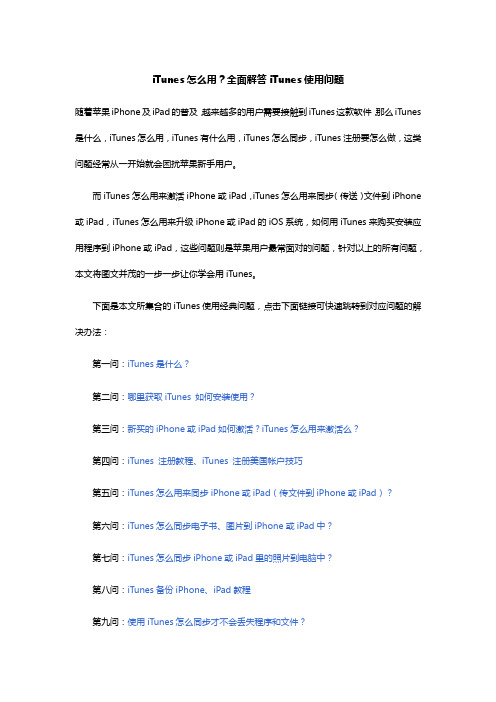
iTunes怎么用?全面解答iTunes使用问题随着苹果iPhone及iPad的普及,越来越多的用户需要接触到iTunes这款软件,那么iTunes 是什么,iTunes怎么用,iTunes有什么用,iTunes怎么同步,iTunes注册要怎么做,这类问题经常从一开始就会困扰苹果新手用户。
而iTunes怎么用来激活iPhone或iPad,iTunes怎么用来同步(传送)文件到iPhone 或iPad,iTunes怎么用来升级iPhone或iPad的iOS系统,如何用iTunes来购买安装应用程序到iPhone或iPad,这些问题则是苹果用户最常面对的问题,针对以上的所有问题,本文将图文并茂的一步一步让你学会用iTunes。
下面是本文所集合的iTunes使用经典问题,点击下面链接可快速跳转到对应问题的解决办法:第一问:iTunes是什么?第二问:哪里获取iTunes 如何安装使用?第三问:新买的iPhone或iPad如何激活?iTunes怎么用来激活么?第四问:iTunes 注册教程、iTunes 注册美国帐户技巧第五问:iTunes怎么用来同步iPhone或iPad(传文件到iPhone或iPad)?第六问:iTunes怎么同步电子书、图片到iPhone或iPad中?第七问:iTunes怎么同步iPhone或iPad里的照片到电脑中?第八问:iTunes备份iPhone、iPad教程第九问:使用iTunes怎么同步才不会丢失程序和文件?第十问:iTunes怎么同步不同电脑上的应用程序?第十一问:使用iTunes怎么同步应用程序到iPhone或iPad中?第十二问:如何让iPhone或iPad支持播放RMVB视频文件支持TXT文档阅读?第十三问:iTunes怎么用来升级iPhone或iPad的iOS版本(更新iOS操作系统)?第十四问:越狱破解导致白苹果怎么办如何恢复(重装)iOS系统?第十五问:iTunes下载的软件在哪里、iTunes备份文件在哪里?iTunes怎么用经典第一问:iTunes是什么(iTunes有什么用)?引用苹果官方网站的介绍:iTunes 是供Mac 和PC 使用的一款免费应用软件,能管理和播放你的数字音乐和视频。

以下是iTunes详细使用教程:在使用iTunes中比较重要的就是“同步”,无论是视频、音乐还是图片,在你选择同步之后,iTunes都会与iPhone同时拥有这些相同文件,说的简单点就是,iTunes有什么,你的iPhone 就有什么;iTunes没有的,你的iPhone就没有,iTunes会始终与iPhone保持行动一致。
一,iTunes中iPhone操作界面基本功能介绍如果你iPhone已经成功激活了,那么现在你就可以使用USB线连接至电脑,开启iTunes 后,它将会自动识别出iPhone,并出现如下截图所示的操作界面。
在“摘要”的操作界面中,你可以看见整个关于iPhone的使用信息,包括容量的使用情况,固件更新、恢复,同步功能等等。
这里的“更新”按钮,用来升级iPhone的最新固件的,例如图中的最新的1.1.2固件。
“恢复”按钮,通常是我们用来升降级iPhone固件或者恢复原固件使用的。
“同步”按钮,则是用来与iPhone同步使用的。
在“信息”操作界面中,你可以单独设置是否同步“通讯录”、“日历”、“邮件帐户”和“Web浏览器”。
在“铃声”操作界面中,你可以同步你制作好的铃声传至你的iPhone中。
在“音乐”操作界面中,你可以同步已导入iTunes音乐资料库中的歌曲。
在“照片”操作界面中,你可以自定义同步本地电脑上的任意文件夹里的图片。
在“Podcast”操作界面中,你可以同步已导入iTunes资料库中的有声读物。
在“视频”操作界面中,你比可以同步已导入iTunes电影资料库中的电影/视频。
二,怎样查看iTunes版本在某些教程中会明确的提示iTunes的版本要求,所以在我们破解iPhone的时候,最好先确定一下自己的版本号是多少。
1.请先开启iTunes,然后点击菜单中的“帮助”,在弹出的下拉菜单中点击“关于iTunes”,即可查看自己的iTunes版本号。
这个是老板= = 没关系不碍事三,怎样通过iTunes将音乐传输进iPhone中1.当你的iTunes成功识别出iPhone后,请点击iTunes界面左上角栏目中的“音乐”,那么此时界面右侧则会显示iTunes音乐资料库里的所有已导入的音乐。

在“铃声”界面中,可同步通过iTunes制作或添加的铃声到您iPhone上;在“音乐”界面中,可同步已经导入到iTunes资料库中的音乐数据;在“照片”界面中,可定义本地电脑中的图片文件夹,并同步到您iPhone上;在“Podcast”界面中,可同步已经导入到iTunes资料库中的有声读物;在“视频”界面中,可同步已经导入iTunes资料库中的电影或电视节目;在“应用程序”界面中,可同步通过iTunes Store购买的应用程序到您iPhone上。
对iPhone进行改名当一台全新的iPhone连接上iTunes后,会进行设定iPhone的名称,如下图,在此可设定iPhone的名称为您喜欢的名称。
或者可在iTunes的操作界面中,选中设备下的iPhone,并按下键盘上的“F2”键,此时iPhone 的名称即可更改。
3. 笔者以添加一个音乐专辑为例,进行操作,选择“将文件夹添加到资料库”选项,在弹出的“浏览文件夹”窗口中选择一个文件夹,点击“确定”后,iTunes会将该文件夹下的所有音乐文件导入到iTunes资料库中。
4. 当将音乐文件导入到iTunes资料库后,即可进行音乐文件的同步,选中iTunes设备中的iPhone,再点击“音乐”选项卡,勾选“音乐”,选择“所有歌曲和播放列表”选项。
设定完毕后,点击底部的“同步”或“应用”按钮,即可将添加的所有音乐同步到iPhone上。
同步完成后,即可在iPhone的iPod中上看到同步上去的音乐,带有图片的专辑也可在播放中看到专辑图片。
若要删除iPhone上的音乐文件,则只需将iTunes内对应的文件删除后,再重新进行同步即可。
使用iTunes同步电影到iPhone手机3. 笔者在这里选择的是“将文件添加到资料库”这个选项,在弹出的文件选取对话框中,可以安装键盘上的ctrl键或者shift键来选中一个或多个的电影(视频)文件。
选中后,点击“确定”按钮,即可将文件导入到iTunes影片资料库中。


iTunes 11使用图文教程iTunes是苹果官方推出的唯一正式ios设备管理应用,在升级到iTunes 11版本后界面上有很多变化,有一些操作用户会发现很陌生,下面我们通过图文教程来教大家使用iTunes 11。
一、设备激活iOS设备首次或恢复系统后使用时需要激活使用,新版的iTunes激活iOS设备后的页面也有所改变,多出一个欢迎向导,方便新手使用。
(一) iOS激活向导a) 新版iTunes激活解锁设备后,iTunes右上角多了一个完成按钮,点击后会跳过新手向导,返回iTunes的资料库。
点击Continue后,iTunes会跳转至新手向导页面。
b) iPhone如果是首次在当前的PC上使用,则会看到以下的页面。
点击继续即可进入下一步。
c) 如果iPhone之前在当前PC上有过同步或备份,则会看到以下的界面,在这里可以根据需求,选择从备份回复或设置为新iPhone。
d) 点击继续后,iTunes会展示新版使用小贴士,点击开始即可跳转至iTunes摘要页面。
二、同步管理类(一) 信息同步1) 通讯录同步a) 通过数据线将iPhone与iTunes连接,点击iTunes右上角的iOS设备按钮进入设备摘要页面。
需要注意的是不要点击按钮,这会导致iPhone从系统中弹出。
b) 以同步Outlook数据为例,在iTunes摘要页面,点击进入“信息”,在信息中勾选“同步通讯录”,数据来源选择Outlook,点击“应用”,完成后iTunes会自动将联系人合并同步至iOS设备中。
需要注意的是OS X系统版的iTunes不支持该同步方案。
(系统默认模式为双向合并同步,同步后会将iPhone与Outlook中的联系人全部合并。
冲突方案配置参见下文。
)c) iTunes同步“通讯录”支持多渠道数据,同步的来源支持Outlook、Google contacts 及Windows contacts。
2) 日历同步a) 在iTunes摘要页面,点击进入“信息”,在信息中勾选“将日历共享到”,选择同步来源Outlook,点击“应用”后同步,既可将Outlook中的日历合并同步至iOS设备中。

iTunes详细使用教程:在使用iTunes中比较重要的就是“同步”,无论是视频、音乐还是图片,在你选择同步之后,iTunes都会与iPhone同时拥有这些相同文件,说的简单点就是,iTunes有什么,你的iPhone就有什么;iTunes没有的,你的iPhone就没有,iTunes 会始终与iPhone保持行动一致。
一,iTunes中iPhone操作界面基本功能介绍如果你iPhone已经成功激活了,那么现在你就可以使用USB线连接至电脑,开启iTunes后,它将会自动识别出iPhone,并出现如下截图所示的操作界面。
在“摘要”的操作界面中,你可以看见整个关于iPhone的使用信息,包括容量的使用情况,固件更新、恢复,同步功能等等。
这里的“更新”按钮,用来升级iPhone的最新固件的,例如图中的最新的1.1.2固件。
“恢复”按钮,通常是我们用来升降级iPhone固件或者恢复原固件使用的。
“同步”按钮,则是用来与iPhone 同步使用的。
在“信息”操作界面中,你可以单独设置是否同步“通讯录”、“日历”、“邮件帐户”和“Web浏览器”。
在“铃声”操作界面中,你可以同步你制作好的铃声传至你的iPhone中。
在“音乐”操作界面中,你可以同步已导入iTunes音乐资料库中的歌曲。
在“照片”操作界面中,你可以自定义同步本地电脑上的任意文件夹里的图片。
在“Podcast”操作界面中,你可以同步已导入iTunes资料库中的有声读物。
在“视频”操作界面中,你比可以同步已导入iTunes电影资料库中的电影/视频。
二,怎样查看iTunes版本在某些教程中会明确的提示iTunes的版本要求,所以在我们破解iPhone的时候,最好先确定一下自己的版本号是多少。
1.请先开启iTunes,然后点击菜单中的“帮助”,在弹出的下拉菜单中点击“关于iTunes”,即可查看自己的iTunes版本号。
如上图所示,我的版本是10.0.068三,怎样通过iTunes将音乐传输进iPhone中1.当你的iTunes成功识别出iPhone后,请点击iTunes界面左上角栏目中的“音乐”,那么此时界面右侧则会显示iTunes音乐资料库里的所有已导入的音乐。

iPhone史上最全的使用教程iPhone的解锁、越狱、激活、固件等等是什么意思,有什么分别这几天看见好多新人问这几个词的含义及区别。
我在这儿说说我的看法,不是官方解释,不懂的学习一下,懂的绕道,如有错误,敬请指正!第一次买来时或恢复官方固件后,iPhone会处于那种只能拨打紧急电话状态,不能使用其它功能,如果要使用其它功能,就必须进行一项操作,那就是“激活”。
一般有锁版的只有使用对应运营商的卡(如美国的AT&T卡)或者无锁版使用任何卡,才可以激活。
激活之后就可以使用其它功能了。
有人说:“放屁,老子用的美版,移动的卡,怎么从来不用激活就可以使用啦?”这里就要说到“越狱”,一般来说,有锁版的不签约用户,可以不激活,可以不软解,但不能不越狱!越狱主要有两个作业:第一就是使用破解软件和第三方软件,第二就是绕过官方的激活操作(具体原理不清楚,不知是绕过还是欺骗,希望高人指点)。
什么叫“软解”呢?“软解”是“软件解锁”的简称。
那什么叫“解锁”呢?解锁解锁,解的是网络运营商的锁。
为什么为什么这么牛叉的手机AT&T才卖你$199?就是因为有这个锁!锁住这个牛叉的手机,让你只能用他的手机卡,让他挣钱!就像移动心机只能插移动卡一样,不能使用其它运营商的网络。
可是有些国家法律规定:“不许搞技术垄断,消费者是上帝,他想用啥网就用啥网,只要上帝给点钱,你就必须能让他使用其它运营商的卡!”于是“解锁”就诞生了。
怎么解锁是运营商的事,上帝们只要付钱就行了。
比如澳版等!还有个词叫“无锁”,就是没有网络锁!比如官网订购的港版!无锁好啊无锁好,就是价钱受不了!还有些国家法律不保护花钱的上帝们,比如美国。
想买无锁?下辈子吧!于是一些牛叉无比的上帝们开始钻研,他们就是DEV T eam ! 他们做了个“软件解锁程序”,这就是大名鼎鼎,无比牛叉的“YellowSn0w”,可以不通过运营商就可以“解锁”,于是上帝们省钱了。

目录一、使用itunes进行备份的基本知识1、iTunes什么时候会进行备份。
2、iTunes备份到底备份了什么?3、iTunes的备份还有哪些特点?二、使用备份和恢复的一些技巧1、能否禁止iTunes在同步时进行自动备份?2、iTunes进行备份出现" iTunes 无法备份iPhone,因为无法将备份储存在电脑上"的提示产生的原因及处理办法!3、重刷了iPhone之后,应该怎样进行恢复?4、如何删除现有的备份?在另一台电脑上使用iTunes的备份可以吗?三、使用第三方工具处理备份1、iTwin2、iBackupBot——非常强大的备份处理软件四、使用资料库的技巧1、如何将资源加入资料库?资料库的位置在哪?2、在一台电脑上能不能够使用多个资料库,因为有两个iPhone都需要用这个电脑同步?3、可以手工让iTunes将资料库的内容保存到iTunes Media文件夹吗?4、同步时,提示会抹掉所有的信息,这种情况如何处理?5、电脑重装后,可以将iPhone中的资料,如音乐,导回到资料库吗?推荐Xilisoft iPod Rip。
一、使用itunes进行备份的基本知识1、iTunes什么时候会进行备份?iTunes在每次连接iPhone并进行第一次同步的时候,会自动进行备份。
也就是说,如果你的iPhone一直连着电脑反复进行同步,只有第一次同步会自动进行备份。
同时,你可以手工使用iTunes进行备份,如下图:无论是自动还是手动备份,你都可以随时取消备份,有的同学觉得在同步时备份花费了太多时间,只要在同步开始时候,出现备份字样时,点x 按钮即可,如下图:2、iTunes备份到底备份了什么?iTunes将会备份iPhone中的以下内容:文字短信、彩信中的图片、联系人、日历、备忘录、相机胶卷、最近通话、个人收藏、声音设置、电子邮件设置、Safari浏览器设置、应用程序的设置(如游戏存档,stanza书籍等)、网络配置信息(Wi-Fi、蜂窝数据网、VPN、DaiLi服务等)、其它配置信息(系统自带的功能选项部分的设置信息,如输入法和系统界面语言等等设置信息)。

itunes的使用超详细图解第一篇:itunes的使用超详细图解iTunes的主界面如下图所示:(框内的数字颜色与边框的颜色一致,应该很容易辨认^_^)各数字对应的功能说明:⑴——菜单栏。
所有iTunes的功能都可以在这里找到⑵——播放控制区。
在这里你可以播放/暂停音乐;切换到上一首/下一首;调节音量大小⑶——资料库标签。
点击“音乐”即可进入你的音乐资料库[ ⒅ 所在区域],点击标签可以在音乐、影片、电视节目等切换显示。
Ps.你可以在⑵区显示更多的标签,方法是“编辑——偏好设置——显示”,在那里添加或减少你想要显示的标签(如下图)⑷——iTunes Store。
在这里你可以点击进入iTunes Store,当你完成一次歌曲、MV、电影的购买以后,他们将会自动添加到“已购买”这个列表中Ps.合法途径购买正版软件后,当软件推出新版本时,你可以免费升级,无需再次付费。
但是歌曲、MV、电影则不行,你购买的只是单次下载的机会,一旦它们完成下载,再次下载还是会付费。
所以购买正版歌曲的童鞋,请一定保管好你购买的歌曲~ ⑸——你连接的设备。
点击即可进入你的设备界面。
⑹——家庭共享。
在你的几台电脑连成局域网的前提下,你可以通过家庭共享,自由传输你在任意一台电脑上购买的项目。
⑺——Genius。
如果你是一个爱好听欧美歌曲的人,Genius是一个非常棒的功能。
当你的电脑有internet连接的时候,第一次单击Genius,它会提示你打开Genius功能,然后当你输入Apple账户并同意相关协议后,Genius会自动收集你电脑媒体库的信息,然后发送给Apple资料库,从而获得最适合你的Genius曲目⑻——播放列表栏。
在这里列出了所有你创建的播放列表或语音备忘录列表,你可以很轻易地查看播放列表包含的曲目(在相关的播放列表上点左键),亦或更改播放列表的名称(双击相关的播放列表),也可以将你的播放列表赠送给别人或者创建iMix并发布(点击下图红框中的小箭头),你更可以创建属于自己的iTunes DJ,在有wifi的连接下,与iphone/itouch/ipad上的 Remote应用完美协作。

itunes激活iphone教程激活iPhone是使用iTunes的一项重要步骤,以下是关于如何激活iPhone的详细教程。
首先,你需要确保你的iPhone已经完全充电,并且安装了最新版本的iTunes。
然后,使用数据线将你的iPhone连接到电脑上。
1. 打开iTunes应用程序。
如果你还没有安装iTunes,你可以在苹果官网上下载并安装它。
2. 在电脑上打开iTunes后,你将看到一个欢迎界面。
点击“开始使用iTunes”按钮。
3. 在欢迎界面上,你将看到一个提示,要求你接受iTunes的许可条款。
阅读并接受这些条款,然后点击“同意”。
4. 接下来,iTunes将要求你登录你的Apple ID。
如果你没有Apple ID,你可以选择“创建新的Apple ID”选项。
如果你已经有了Apple ID,输入你的Apple ID和密码,然后点击“登录”。
5. 一旦你登录了你的Apple ID,iTunes将自动检测并连接你的iPhone。
如果你的iPhone没有被检测到,请确保你的数据线连接良好,并且iPhone已经被正确启动。
6. 当你的iPhone被成功连接后,你将看到一个概述界面,显示了你的iPhone的基本信息,例如版本号、存储容量等等。
在这个界面上,你可以选择是否自动备份你的iPhone数据。
7. 在概述界面上,你还可以选择是否自动同步你的音乐、视频、照片等内容。
如果你不希望自动同步,你可以通过点击相关选项进行配置。
8. 在你完成必要的配置后,点击“应用”按钮,iTunes将会开始下载和安装最新的iPhone系统更新。
这个过程可能需要一些时间,取决于你的网络连接速度和系统更新的大小。
9. 一旦系统更新完成,你的iPhone将会被激活,并且你可以开始使用它了。
你可以在iTunes中浏览和购买应用程序、音乐、电影等内容。
总之,通过使用iTunes,你可以快速、简便地激活你的iPhone,然后享受各种功能和应用。
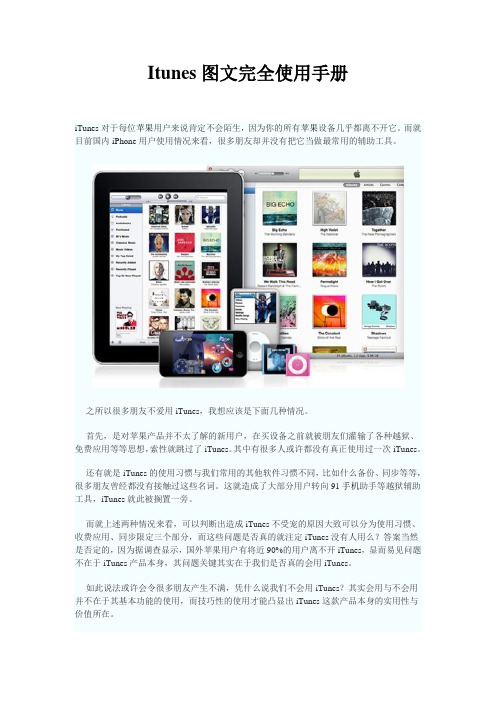
Itunes图文完全使用手册iTunes对于每位苹果用户来说肯定不会陌生,因为你的所有苹果设备几乎都离不开它。
而就目前国内iPhone用户使用情况来看,很多朋友却并没有把它当做最常用的辅助工具。
之所以很多朋友不爱用iTunes,我想应该是下面几种情况。
首先,是对苹果产品并不太了解的新用户,在买设备之前就被朋友们灌输了各种越狱、免费应用等等思想,索性就跳过了iTunes。
其中有很多人或许都没有真正使用过一次iTunes。
还有就是iTunes的使用习惯与我们常用的其他软件习惯不同,比如什么备份、同步等等,很多朋友曾经都没有接触过这些名词。
这就造成了大部分用户转向91手机助手等越狱辅助工具,iTunes就此被搁置一旁。
而就上述两种情况来看,可以判断出造成iTunes不受宠的原因大致可以分为使用习惯、收费应用、同步限定三个部分,而这些问题是否真的就注定iTunes没有人用么?答案当然是否定的,因为据调查显示,国外苹果用户有将近90%的用户离不开iTunes,显而易见问题不在于iTunes产品本身,其问题关键其实在于我们是否真的会用iTunes。
如此说法或许会令很多朋友产生不满,凭什么说我们不会用iTunes?其实会用与不会用并不在于其基本功能的使用,而技巧性的使用才能凸显出iTunes这款产品本身的实用性与价值所在。
下面,我将通过这篇文章从基础使用方法开始介绍,让您从新认识一下iTunes。
不论您是一位苹果新用户,还是一位老用户,相信以下的内容多少都会对您有所帮助。
iTunes在苹果的Mac系统设备上通常为内置软件程序,而我们大众Windows用户则需要单独进行下载安装,以下所有内容我也都将以Windows系统运行情况进行介绍。
iTunes为一款免费软件,大家只要需要便可随时进行下载。
在上图中的下载界面左侧,会有对PC系统及硬件限制条件的说明,大家感兴趣的话可以点击图片放大观看,当然在下载页面也可以清晰的看到它们。

iTunes11超详细使用教程iTunes是苹果官方推出的唯一正式ios设备管理应用,在升级到iTunes 11版本后界面上有很多变化,有一些操作用户会发现很陌生,下面我们通过图文教程来教大家使用iTunes 11。
iTunes是苹果官方推出的唯一正式ios设备管理应用,在升级到iTunes 11版本后界面上有很多变化,有一些操作用户会发现很陌生,下面我们通过图文教程来教大家使用iTunes 11。
iTunes 官方下载地址一、设备激活iOS设备首次或恢复系统后使用时需要激活使用,新版的iTunes激活iOS设备后的页面也有所改变,多出一个欢迎向导,方便新手使用。
(一) iOS激活向导a) 新版iTunes激活解锁设备后,iTunes右上角多了一个完成按钮,点击后会跳过新手向导,返回iTunes的资料库。
点击Continue后,iTunes会跳转至新手向导页面。
b) iPhone如果是首次在当前的PC上使用,则会看到以下的页面。
点击继续即可进入下一步。
c) 如果iPhone之前在当前PC上有过同步或备份,则会看到以下的界面,在这里可以根据需求,选择从备份回复或设置为新iPhone。
d) 点击继续后,iTunes会展示新版使用小贴士,点击开始即可跳转至iTunes摘要页面。
二、同步管理类(一) 信息同步1) 通讯录同步a) 通过数据线将iPhone与iTunes连接,点击iTunes右上角的iOS设备按钮进入设备摘要页面。
需要注意的是不要点击按钮,这会导致iPhone从系统中弹出。
b) 以同步Outlook数据为例,在iTunes摘要页面,点击进入“信息”,在信息中勾选“同步通讯录”,数据来源选择Outlook,点击“应用”,完成后iTunes会自动将联系人合并同步至iOS设备中。
需要注意的是OS X系统版的iTunes不支持该同步方案。
(系统默认模式为双向合并同步,同步后会将iPhone与Outlook中的联系人全部合并。

iOS⼊门必看――玩转iTunes2019-10-04对苹果玩家来说,有⼀个绕不过的“坎”,那就是iTunes。
尽管它的设计不够⼈性化,使⽤起来也让很多⼈觉得复杂甚⾄是“不好⽤”,但是iTunes作为苹果的同步⼯具、应⽤程序管理⼯具,它的地位是其它第三⽅软件没法替代的,尤其是刷机/恢复数据等操作。
因此唯有尽量去了解它适应它,并且好好利⽤它,让我们使⽤更⽅便。
iTunes是什么?iTunes是⼀个播放器,更是iOS设备的最佳拍档,能管理和播放你的数字⾳乐和视频。
它还是你的虚拟商店,随时随地满⾜⼀切娱乐所需。
iTunes上有什么?好听的、好看的、好玩的,iTunes 上都有。
基础篇不可或缺的Apple ID要想从iTunes Store下载软件,就需要⼀个Apple ID,这个账号通常是绑定信⽤卡,以便⽤户购买苹果商店内的应⽤程序,即使下载免费的应⽤程序,也需要账号。
不过,与信⽤卡绑定的iTunes账号被盗事件并不少见,在很多时候,⼈们只想下载⼀些免费软件,并且想避免信⽤卡绑定账号被盗的风险,因此,申请⼀个免费的iTunes账号,对每个⽤户来说都是不可或缺的。
⽹上有很多相关的教程,在iTunes中也可以⽅便地注册ID开始下载软件。
不绑定信⽤卡,还需要⼀些另外的办法,简单来说,就是找⼀个免费的App下载,然后iTunes会提⽰⽤户登录或者注册账号。
这时候就可以选择信⽤卡类型为“None”注册,这样,注册的账号就只能下载免费的App,⽽不能下载收费的App。
为电脑授权,使⽤Apple ID有了这个账号,就可以通过对电脑进⾏授权和取消授权,管理哪些电脑可同步或使⽤某个账号从iTunes Store购买应⽤程序、有声读物、图书、⾳乐、影⽚或其它资料。
最多可以在五台不同电脑上使⽤或同步从iTunes Store购买的项⽬。
授权的步骤为:在iTunes主界⾯的“Store”下拉菜单中选择“为这台电脑授权”,输⼊Apple ID和密码就可以了。

iphone新手必读!iTunes使用教程篇!写在前面:一直想写关于itunes的,由于工程太庞大,而且我懒,一直拖到现在!itunes是苹果官方的媒体文件管理软件,很好用的说!以前就有朋友说IT是垃圾一同步东西都没了。
我只想说车祸是司机的问题不是汽车的问题!如果让我选择,不管越狱还是不越狱itunes都是最佳媒体文件管理工具!越狱之后再加个winSCP来管理系统文件。
所有事情都能干好了!准备工作:1。
itunes官方下载地址:.cn/itunes/download/2。
注册一个免费的itunes账号:思路很简单,就是先进去APPstore 随便点个免费的软件,之后根据提示注册就行,这样就有无信用卡选项了!教程开始itunes实在太庞大,我想到什么写什么吧,以功能为单位!每个功能我放到一个引用框里!安装好IT首先要进行偏好设置了!QUOTE:用itunes的基本思路有2个!第一种思路是手动管理!也就是打开设备后直接把电脑里的文件往设备里拖!这种思路方便快捷,但是容易乱,重装系统或者刷机之后很麻烦!第二种思路是把所以东西都在添加到itunes的媒体里,整理好之后再连接设备同步,这种方法,即使重装电脑系统或者重刷手机固件之后,恢复起来很方便,而且久而久之itunes会让你的电脑里的文件都有序的!是个好习惯!推荐使用第二种思路!先来看看偏好设置吧,点击编辑——选择偏好设置就出来了,有3个设置挺必要的,看图吧!常规这里选择需要显示的媒体库,我勾选了4个常用的。
这里有个关键勾选,防止ipod,iphone和ipad自动同步。
这样就能防止第一次使用的同学不慎将机器里的东西抹杀掉!这里建议朋友们吧itunes media文件夹位置更改了,它的默认位置在C盘,我们更改到非C盘。
这样以后电脑重装系统之后,我们再更改到自己的位置,itunes里文件就不会丢失了!开始讲如何添加音乐图片视频应用程序吧!(以音乐为例子)分2个步骤第一个步骤,把这些媒体文件添加到itunes的资料库里!有2种方法!方法一:拖进去,如下图-1所示方法二:点击左上角文件,添加文件到资料库!如下图-2所示第二个步骤,连接上设备选择要同步的东西开始同步就行了!如下图所示:如何用itunes刷机:刷机时很简单的,你可以只点击你设备下的恢复。

苹果软件itunes的基本使用方法。
超详细。
itunes的使用方法目录一、准备工作1.改变itunes的存储路径2.保持itunes music文件夹有序3. CD导入设置4.刻录CD5.界面介绍二、添加歌曲1.itunes store购买2.通过正版cd导入(1)导入CD(2)新建播放列表(3)歌曲信息编辑3.网上或从别处下载(1)将文件添加到资料库(2)将文件夹添加到资料库(3)直接把文件拖入资料库中的“自动添加到iTunes”文件中(4)歌曲信息编辑三、播放音乐四、其它使用窍门1.编辑详细的歌曲信息:歌词,专辑插图等2.管理歌曲3.智能播放列表正文一、准备工作1.改变itunes的存储路径使用itunes,你可以把家中无数张CD都放在电脑中保存。
因此需要大量的存储空间,不能使用c盘作为itunes的存储空间。
所以使用itunes的第一件事就是改变itunes的存储路径方法是:“编辑”->“偏好设置”->“高级”选项卡->“常规”2.保持itunes music文件夹有序点击,选择文件夹的保存路径,不要保存在C盘。
保持itunes music文件夹有序同时,为了使音频、视频文件拥有统一的规格,我推荐把“保持itunes music 文件夹有序”的选项勾上。
这样做的好处是itunes 会自动根据音乐的详细信息改变歌曲名字,并且在itunes 里进行操作就可以改变歌曲的属性,比较方便;比如专辑图片和歌词添加后就不会丢失了。
缺点是,添加新歌之前必须认真填写详细信息,不然就会一团糟。
3.CD 导入设置编辑->偏好设置->高级->常规->导入设置(1)设置CD 导入询问(2)设置CD 导入编码(建议使用WAV 编码器)iTunes 提供了5种编码方式 a) AAC 编码器AAC 可以在对比MP3文件缩小30%的前题下提供更好的音质。
点击下拉菜单,选择CD 导入时是否询问点击下拉菜单,选择CD 导入编码,一般使用WAV 编码b)AIFF格式音频交换文件格式(Audio Interchange File Format,AIFF),是一种音频文件格式标准,应用于个人电脑及其它电子音响设备以存储音乐数据。
最详细的iTunes使用攻略iPhone必备hadowofdut原创教程,转自威锋网
本文以iTune9.2为例,旨在指导新手学习使用iTune,更好地来掌握这一功能强大的软件。
以后即使有新版本的iTune推出,在功能上也是大同小异。
很多人说iTune不好用,其实只是你们不会用而已,iTune不仅仅是一款音乐播放器,更是一款强大的综合性多媒体管理软件。
是最适合苹果设备的同步软件。
相信看完这篇文章之后,你就会知道为什么我强调iTune是一个强大的“管理软件”了。
本文为绝对小白教程,我感觉我写的已经非常详细了,要是再看不懂我也只能表示无奈了,呵呵。
全文中的操作适用于Window操作系统,相信Mac用户应该都很熟悉iTune了吧
---------------------------------------分割线--------------------------------------------
iTune的主界面如下图所示:(框内的数字颜色与边框的颜色一致,应该很容易辨认^_^)
各数字对应的功能说明:
⑴——菜单栏。
所有iTune的功能都可以在这里找到
⑵——播放控制区。
在这里你可以播放/暂停音乐;切换到上一首/下一首;调节音量大小
⑷——iTuneStore。
在这里你可以点击进入iTuneStore,当你完成一次歌曲、MV、电影的购买以后,他们将会自动添加到“已购买”这个列表中
⑸——你连接的设备。
点击即可进入你的设备界面。
⑹——家庭共享。
在你的几台电脑连成局域网的前提下,你可以通过家庭共享,自由传输你在任意一台电脑上购买的项目。
⑻——播放列表栏。
在这里列出了所有你创建的播放列表或语音备忘录列表,你可以很轻易地查看播放列表包含的曲目(在相关的播放列表上点左键),亦或更改播放列表的名称(双击相关的播放列表),也可以将你的播放列表赠送给别人或者创建iMi某并发布(点击下图红框中的小箭头),你更可以创建属于自己的i
TuneDJ,在有wifi的连接下,与iphone/itouch/ipad上的Remote 应用完美协作。
⑼——从左至右依次为“创建播放列表、随机播放、循环播放、显示或隐藏正在播放小窗口”
⑽——状态栏,在这里可以显示歌曲/电影的播放情况,你可以拖动滑块来跳至你喜欢播放的部分,你可也以在这里取消一些操作(比如打开iTuneStore界面)
P.小技巧:当你播放一首歌的时候,点击下图红框内的图标可以从任意媒体库界面快速跳回当前播放的曲目界面
⑾——当以“表演者”查看网格视图的时候,这个会将同一名艺术家的所有专辑和曲目归总起来,然后在小字中列出专辑、曲目信息。
P.看到⑾中的小喇叭了么?这表示当前正在播放的专辑~
⑿——显示你整个媒体库下的信息(表演者数目、歌曲数目、连续播放时间累计、媒体库大小)
⒀——媒体库显示方式(列表、网格、CoverFlow)
下图是CoverFlow模式下的歌曲显示
你也可以点击红框中的图标进入全屏显示(如下图):
⒁——强大的搜索,可以搜索任意的艺术家、专辑、歌曲。
当你的媒体库非常庞大的时候,利用它可以非常快捷的定位你需要的资源,你甚至没有必要输入全称(如下图):
⒂——点击可以放大、缩小图标
⒃——开启Geniu\显示或隐藏Geniu侧栏
⒄——按照专辑、表演者、风格和作曲者排列视图网格
⒅——媒体库主区域
---------------------------------------分割线--------------------------------------------
基础操作篇
⒈如何将音乐/视频/铃声/应用程序/书籍导入iTune
方法二:拖拽法。
直接单击选中你想要添加的文件或文件夹,然后按住鼠标左键不放,将其拖入iTune中的媒体库窗口,即可完成添加(如下图)。
可以用这个方法添加音乐/视频/铃声/书籍/应用程序等。
⒉如何创建播放列表?如何修改播放列表的名称?如何将音频添加到播放列表里?
点击右下角的“+”,即可创建一个播放列表,双击播放列表,即可重命名
选中一个或多个音乐文件,然后“右键——添加到播放列表——选择你想要添加到的播放列表里”
⒊如何完成一次音频、视频、应用程序的同步?
在“设备”下方点击你的iphone/ipod/ipad,然后会进入该设备的界面
Ⅰ.同步应用程序:如图示操作即可
Ⅱ.同步歌曲,看下图:
影片、照片、书籍的同步方法以此类推
⒌如何添加歌词/歌曲封面?
选中你想要编辑的一首或几首歌曲,右键——“显示简介”,然后单击“歌词”选项卡(如下图)
添加歌曲封面:
Ⅰ.对于单个歌曲文件:
Ⅱ.对于一张专辑/多个文件:
先选中多个文件,然后在上面单击右键——文件信息,然后按步骤进行即可。
⒍如何在iTune中获取专辑插图?
事先声明,这个功能仅限于用iTune导入的音频文件。
什么是用iTune导入的文件?就是你通过iTune转换的CD曲目。
如果你的歌曲是经过iTune转换的,那么在有Internet连接的前提下,选中歌曲/专辑,右键——获取专辑插图,即可获得专辑插图获取完后建议将图片保存下来以后再按照6的方法保存一遍,因为在iTune上获得的专辑插图,当你的音乐文件经过移动后,会自动消失。
该方法可以完美应用于欧美歌曲(95%都能找到封面),中文歌曲相对就差得多了,经常有找不到封面的现象。
⒎如何创建家庭共享?
满足以下几个条件即可:
Ⅰ.你想要共享媒体库的设备必须连在同一个局域网中
Ⅱ.你必须要有一个iTune账号,而且要共享媒体库的设备要登陆相同的iTune账号
然后单击“创建家庭共享”即可,此时你的几台设备就可以共享他们的媒体库了说实话这个对中国家庭来说用处不是很大,首先共享媒体库,找个硬盘拷过来就行了(囧),这个家庭共享的实际意义是对于那些带有保护的音频、视频,使用家庭共享可以很方便的在不同的电脑上播放这些文件,你可以在一台电脑上购买音乐,而在另一台电脑上聆听它们。
⒏如何制作、添加、同步铃声到我的iphone里?
很简单,首先你需要找一个音频软件来截取一部分你喜欢的音乐,然
后将它们保存为wav或MP3格式(如果能保存为m4a格式更好~可以直接
看最后一步),再将它们拖拽到媒体库中,进行如下操作:
文件——偏好设置——导入设置
将“导入使用”改为“AAC编码器”,然后点确定退出。
找到你添加到媒体库的歌曲,右键——创建AAC版本
在媒体库中找到刚刚创建的AAC版本的歌曲,右键——“在window
资源管理器中显示”即可快速定位文件
Vita下:“组织——文件夹和搜索选项——查看——隐藏已知文件
类型的扩展名”这里取消勾选
某P和win7的操作大同小异。
然后找到你刚刚创建的AAC副本,右键将其重命名,将扩展名由
某.m4a改为某.m4r。
然后你就会发现,这个音乐文件的图标发生了变化~
然后将它拖到iTune中就可以啦,它会出现在“铃声”一栏中。
注:iTune只能同步小于45秒的铃声,制作的时候请注意。
也可以直接将铃声用ifunbo某等工具复制到/library/Ringtone里,这样就可以突破45秒的限制,不过实际也是没有意义的(应该是所有人
听到铃声就会立刻
⒐如何申请iTuneStore账户?。